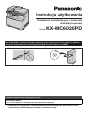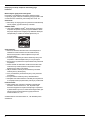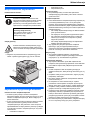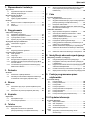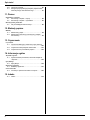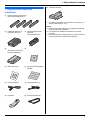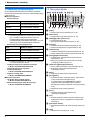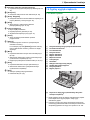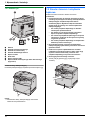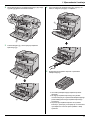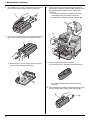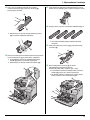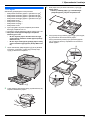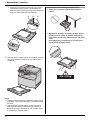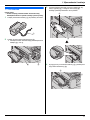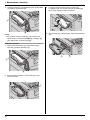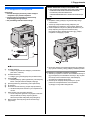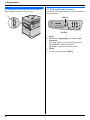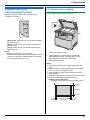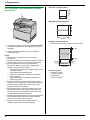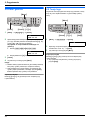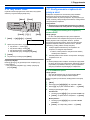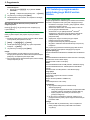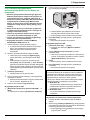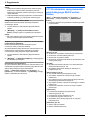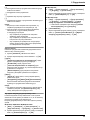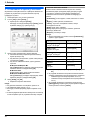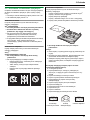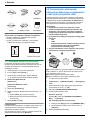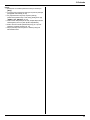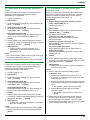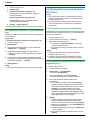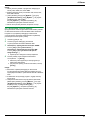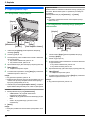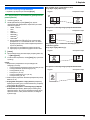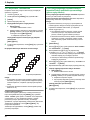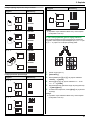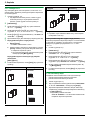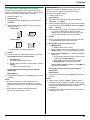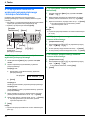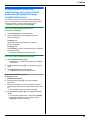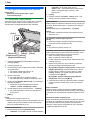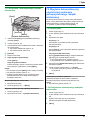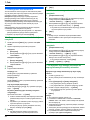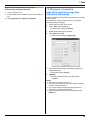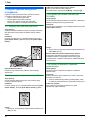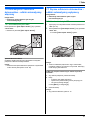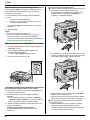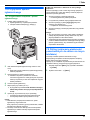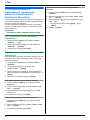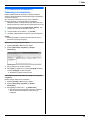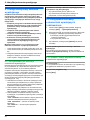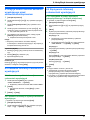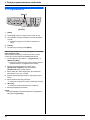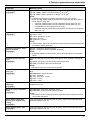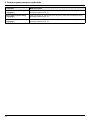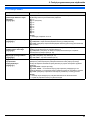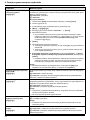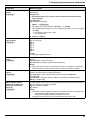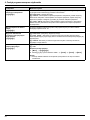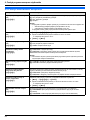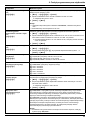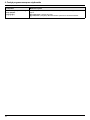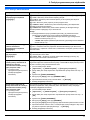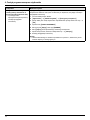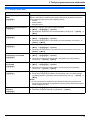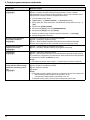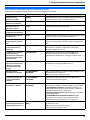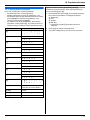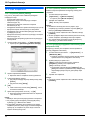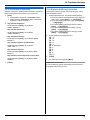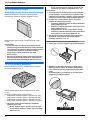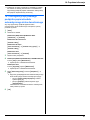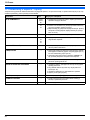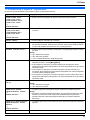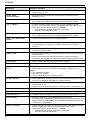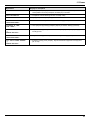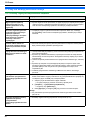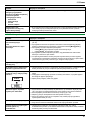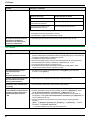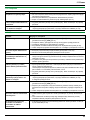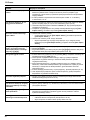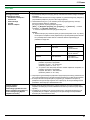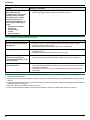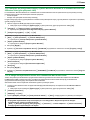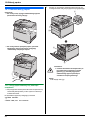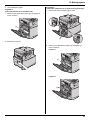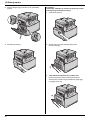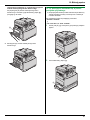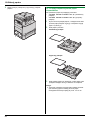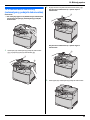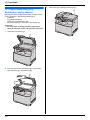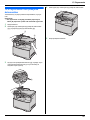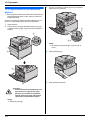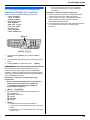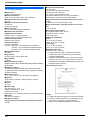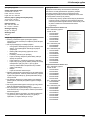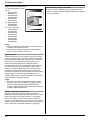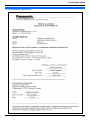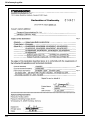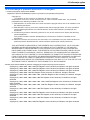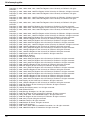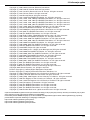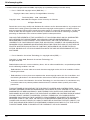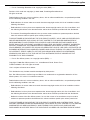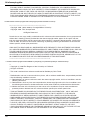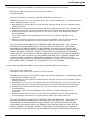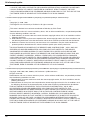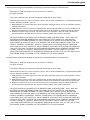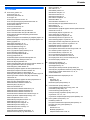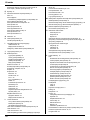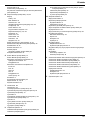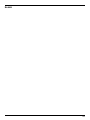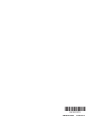Instrukcja użytkowania
Model KX-MC6020PD
NIE PODŁĄCZAJ przewodu USB do komputera zanim takie polecenie nie pojawi się podczas
instalacji oprogramowania wielofunkcyjnego Multi-Function Station (CD-ROM).
12
Urządzenie wielofunkcyjne z kolorową
drukarką laserową
Urządzenie przeznaczone do użytku tylko w Polsce.
FOR ENGLISH USERS:
You can select English for the display and report (feature #110, page 59).
L
Urządzenie jest kompatybilne z usługą identyfikacji abonenta wywołującego. Należy zwrócić się do
operatora/firmy telekomunikacyjnej z prośbą o uruchomienie usługi.

2
Dziękujemy za zakup urządzenia wielofunkcyjnego
Panasonic.
Możesz wybrać język polski lub angielski.
Komunikaty na wyświetlaczu oraz raporty podawane będą
wwybranym języku. Fabrycznie ustawiony jest język polski. Jeśli
chcesz zmienić to ustawienie, patrz funkcja #110 na str. 59.
Ostrzeżenie:
L
Nie ścieraj i nie używaj gumki do wycierania na zadrukowanej
stronie papieru, gdyż druk może się rozmazać.
ENERGY STAR:
L
Jako partner ENERGY STAR
®
, firma Panasonic oświadcza,
że produkt ten spełnia wytyczne programu ENERGY STAR
dotyczące efektywności energetycznej. ENERGY STAR jest
zarejestrowanym znakiem w Stanach Zjednoczonych.
Znaki towarowe:
L
Microsoft, Windows, Windows Vista i Internet Explorer to
zastrzeżone znaki towarowe lub znaki towarowe firmy
Microsoft Corporation w Stanach Zjednoczonych i/lub
w innych krajach.
L
Pentium jest zastrzeżonym znakiem towarowym firmy Intel
Corporation w Stanach Zjednoczonych i innych krajach.
L
Zrzuty ekranu wydrukowano za pozwoleniem firmy Microsoft
Corporation.
L
Adobe i Reader to zastrzeżone znaki towarowe albo znaki
towarowe firmy Adobe Systems Incorporated w Stanach
Zjednoczonych i/lub innych krajach.
L
3M jest znakiem towarowym lub zastrzeżonym znakiem
towarowym firmy 3M Company.
L
Avery to zastrzeżony znak towarowy firmy Avery Dennison
Corporation.
L
PCL jest znakiem towarowym firmy Hewlett-Packard.
L
Wszystkie inne znaki towarowe i znaki fabryczne wymienione
w niniejszej Instrukcji są własnością odnośnych producentów.
Prawa autorskie:
L
Właścicielem praw autorskich niniejszego materiału jest
Panasonic Communications Co., Ltd.; kopiowanie jest
dozwolone wyłącznie do użytku wewnętrznego. Kopiowanie
w jakimkolwiek innym celu, w całości lub we fragmentach, jest
zabronione bez uzyskania pisemnej zgody Panasonic
Communications Co., Ltd.
© 2008 Panasonic Communications Co., Ltd. Wszelkie prawa
zastrzeżone.

Ważne informacje
3
Wa żne informac jeWa żne informac je
Bezpieczeństwo użytkownika
Promieniowanie laserowe
Zespół grzewczy
Uwaga:
L
Nagrzewa się również lewa strona urządzenia (
2
) oraz
obszar w pobliżu wyjścia papieru (
3
). Jest to normalne.
Zapewnienie optymalnego działania
Kaseta z tonerem i urządzenie bębnowe
L
Podczas wymiany kasety z tonerem lub urządzenia
bębnowego dopilnuj, aby kurz i woda lub inne płyny nie miały
kontaktu z urządzeniem bębnowym. Może to wpłynąć na
jakość drukowania.
L
W celu uzyskania optymalnej wydajności i jakości wydruków
zaleca się stosowanie oryginalnych kaset z tonerem
iurządzeń bębnowych firmy Panasonic. Firma nie ponosi
odpowiedzialności za niżej wymienione problemy wynikające
zużycia kaset z tonerem i urządzeń bębnowych innych firm
niż Panasonic:
– Uszkodzenie urządzenia
–Słaba jakość druku
– Nieprawidłowa praca
Kaseta z tonerem
L
Nie pozostawiaj kasety z tonerem bez opakowania
zabezpieczającego przez dłuższy czas. Skróci to bowiem
żywotność tonera.
Urządzenie bębnowe
L
Przed zainstalowaniem urządzenia bębnowego zapoznaj się
zprocedurą przedstawioną na str. 10. Po przeczytaniu
instrukcji, otwórz opakowanie zabezpieczające. Urządzenie
bębnowe zawiera światłoczuły bęben. Wystawienie bębna na
działanie światła może go zniszczyć. Po otwarciu opakowania
zabezpieczającego:
–Nie narażaj urządzenia bębnowego na działanie światła
przez ponad 45 sekund.
– Nie dotykaj ani nie zarysuj zielonej powierzchni bębna.
– Nie umieszczaj urządzenia bębnowego w miejscach
zakurzonych, brudnych lub w miejscach o wysokiej
wilgotności powietrza.
–Nie narażaj urządzenia bębnowego na bezpośrednie
działanie promieni słonecznych.
L
Aby optymalnie wykorzystać żywotność urządzenia
bębnowego, nigdy nie wyłączaj zasilania zaraz po
zakończeniu drukowania. Pozostaw urządzenie włączone
przez min. 30 minut po zakończeniu drukowania.
Miejsce pracy
L
Aby zapobiec wadliwemu działaniu, nie umieszczaj
urządzenia w pobliżu urządzeń wytwarzających silne pole
magnetyczne, np. obok telewizora lub głośników.
Elektryczność statyczna
L
Aby zapobiec uszkodzeniu portu USB urządzenia i/lub
komputera, dotknij uziemionego przedmiotu zanim dotkniesz
portu USB lub rozpoczniesz podłączanie przewodu USB.
Środowisko
L
Umieść urządzenie z dala od urządzeń generujących
zakłócenia elektryczne, takich jak lampy fluorescencyjne, czy
silniki.
L
Urządzenie należy chronić przed kurzem, wilgocią, wysoką
temperaturą iwibracjami.
L
Nie należy narażać urządzenia na bezpośrednie działanie
promieni słonecznych.
L
Na urządzeniu nie wolno stawiać żadnych ciężkich
przedmiotów. Jeśli urządzenie nie będzie używane przez
dłuższy okres czasu, wyjmij wtyczkę z gniazda zasilającego.
L
Urządzenie należy umieścić z daleka od źródeł ciepła, jak
grzejniki, kuchenki itp. Unikaj także wilgotnych piwnic.
L
Podczas procesu drukowania urządzenie wytwarza wysoką
temperaturę. Naturalnym zjawiskiem jest, że podczas i na
krótko po zakończeniu drukowania wyczuwalny jest zapach
przegrzanego powietrza. Upewnij się, że urządzenie zostało
ustawione w dobrze wentylowanym pomieszczeniu.
L
Nie umieszczaj żadnych przedmiotów w odległości mniejszej
niż 10 cm od prawej, lewej i tylnej strony urządzenia.
URZĄDZENIE LASEROWE KLASY 1
W drukarce urządzenia zastosowano laser.
Używanie przycisków lub dokonywanie regulacji
niezgodnych z instrukcją lub wykonywanie
procedur innych niż tutaj opisane może narazić
użytkownika na niebezpieczne promieniowanie.
Parametry diody laserowej
Moc wyjściowa lasera: maks. 6,5 mW
Długość fali: 770 nm – 800 nm
Rodzaj emisji: ciągły
Podczas drukowania lub bezpośrednio po jego
zakończeniu nagrzewa się zespół grzewczy (
1
).
Jest to normalne. Nie dotykaj zespołu grzewczego.
1
2
3

Ważne informacje
4
L
Nie zasłaniaj otworów i szczelin wentylacyjnych urządzenia.
Regularnie kontroluj je i usuwaj nagromadzony kurz za
pomocą odkurzacza (
1
).
Rutynowa konserwacja
L
Wytrzyj zewnętrzną część urządzenia miękką ściereczką. Nie
używaj benzyny, rozcieńczalnika ani proszku do szorowania.
Przenoszenie urządzenia
Urządzenie waży około 30 kg, dlatego zalecane jest, aby było
przenoszone przez dwie osoby.
Przenosząc urządzenie należy trzymać je za uchwyty po obu
bokach (
2
).
Nielegalne kopie
L
Tworzenie kopii pewnych dokumentów jest niezgodne
zprawem.
Kopiowanie pewnych dokumentów może być nielegalne
wtwoim państwie. Osoby wykonujące nielegalne kopie mogą
zostać skazane na karę więzienia i/lub na zapłacenie grzywny.
Poniżej są przykłady dokumentów, których kopiowanie może
być nielegalne w twoim państwie.
–Pieniądze
– Banknoty i czeki
– Obligacje bankowe i rządowe oraz papiery wartościowe
– Paszporty i dowody osobiste
– Materiał objęty prawami autorskimi lub znaki towarowe
bez zgody właściciela
– Znaczki pocztowe i inne zbywalne dokumenty prawne
Powyższa lista nie jest kompletna i nie ponosimy
odpowiedzialności za jej kompletność lub dokładność.
Wrazie wątpliwości, skontaktuj się ze swoim adwokatem.
Uwaga:
L
Zainstaluj urządzenie w miejscu pod nadzorem, aby zapobiec
nielegalnemu kopiowaniu.
1
2
2
Ok. 30 kg

Spis treści
5
1. Spis treści
1. Wprowadzenie i instalacja
Wyposażenie
1.1 Wyposażenie załączone w zestawie ..........................
7
1.2 Materiały eksploatacyjne ............................................
8
Rozmieszczenie przycisków
1.3 Opis przycisków..........................................................
8
1.4 Ogólny wygląd urządzenia..........................................
9
Instalacja
1.5 Kaseta z tonerem i urządzenie bębnowe..................
10
1.6 Papier .......................................................................
15
1.7 Słuchawka ................................................................
17
2. Przygotowanie
Podłączanie i konfiguracja
2.1 Podłączenie urządzenia............................................
19
2.2 Włączanie przełącznika zasilania .............................
20
2.3 Tryb wybierania numeru ...........................................
20
2.4 Wybór trybu pracy (Skaner/Kopiarka/Telefaks) ........
21
Wymagania dotyczące dokumentów
2.5 Umieszczanie oryginału............................................
21
Pomoc
2.6 Funkcja pomocy........................................................
23
Głośność
2.7 Regulacja poziomów głośności.................................
23
Programowanie początkowe
2.8 Data i godzina...........................................................
24
2.9 Twoje logo.................................................................
24
2.10 Twój numer faksu......................................................
25
2.11 Konfigurowanie urządzenia do pracy w sieci............
25
2.12 Instalacja oprogramowania wielofunkcyjnego Multi-
Function Station........................................................
26
2.13 Uruchamianie oprogramowania wielofunkcyjnego
Multi-Function Station ...............................................
28
3. Drukarka
Drukarka
3.1 Drukowanie z aplikacji Windows...............................
30
3.2 Automatyczne drukowanie załącznika odebranego
wwiadomości e-mail (tylko połączenie LAN)............
32
4. Skaner
Skaner
4.1 Skanowanie przy użyciu panelu urządzenia (Push
Scan) ........................................................................
34
4.2 Skanowanie za pomocą komputera (Pull Scan) .......
36
5. Kopiarka
Kopiowanie
5.1 Sporządzanie kopii ...................................................
38
5.2 Inne funkcje kopiowania ...........................................
39
6. Telefon
Wybieranie automatyczne
6.1 Zapisywanie numerów do wybierania
jednoprzyciskowego i w książce telefonicznej ..........
44
6.2 Wykonywanie połączenia telefonicznego przy użyciu
funkcji wybierania jednoprzyciskowego i książki
telefonicznej..............................................................
45
7. Faks
Wysyłanie dokumentów
7.1 Wysyłanie dokumentów ręcznie ...............................
46
7.2 Wysyłanie dokumentów przy użyciu funkcji wybierania
jednoprzyciskowego i książki telefonicznej...............
47
7.3 Rozsyłanie dokumentów...........................................
48
7.4 Wysyłanie z komputera dokumentu elektronicznego
jako dokumentu faksowego ......................................
49
Odbieranie dokumentów
7.5 Wybór sposobu korzystania z urządzenia ................
50
7.6 Automatyczne odbieranie dokumentów – odbiór
automatyczny włączony............................................
51
7.7 Ręczne odbieranie dokumentów – odbiór
automatyczny wyłączony..........................................
51
7.8 Przyłączenie aparatu zgłoszeniowego......................
53
7.9 Polling (pobieranie wiadomości pozostawionych do
odbioru na innym telefaksie).....................................
53
7.10 Blokada wiadomości niepożądanych (zapobieganie
odbieraniu dokumentów od określonych abonentów)
..................................................................................
54
7.11 Odbieranie dokumentu faksowego w komputerze....
55
8. Identyfikacja abonenta wywołującego
Identyfikacja abonenta wywołującego
8.1 Usługa identyfikacji abonenta wywołującego............
56
8.2 Przeglądanie informacji o abonentach wywołujących
i oddzwanianie..........................................................
56
8.3 Edycja numeru telefonu abonenta wywołującego przed
oddzwonieniem/zapisaniem......................................
57
8.4 Usuwanie informacji o abonentach wywołujących....
57
8.5 Zapisywanie informacji o abonentach wywołujących
57
9. Funkcje programowane przez
użytkownika
Zestawienie funkcji
9.1 Programowanie.........................................................
58
9.2 Funkcje podstawowe ................................................
59
9.3 Funkcje faksu............................................................
63
9.4 Funkcje kopiowania ..................................................
67
9.5 Funkcje drukowania z komputera.............................
68
9.6 Funkcje skanowania .................................................
71
9.7 Funkcje sieciowe ......................................................
73
9.8 Funkcje sieciowe (tylko połączenie LAN) .................
75
10. Przydatne informacje
Przydatne informacje
10.1 Wpisywanie znaków .................................................
77
10.2 Stan urządzenia........................................................
78
10.3 Anulowanie operacji..................................................
79
10.4 Zmiana kalibracji kolorów .........................................
79
Opcje
10.5 Opcjonalny moduł automatycznego druku
dwustronnego ...........................................................
80

Spis treści
6
10.6 Opcjonalny podajnik .................................................
80
10.7 Konfiguracja opcjonalnego podajnika papieru/modułu
automatycznego druku dwustronnego......................
81
11. Pomoc
Komunikaty o błędach
11.1 Komunikaty o błędach – raporty ...............................
82
11.2 Komunikaty o błędach – wyświetlacz .......................
83
Rozwiązywanie problemów
11.3 Gdy nie działają określone funkcje ...........................
86
12. Blokady papieru
Blokady
12.1 Zablokowany papier..................................................
94
12.2 Zablokowane dokumenty (automatyczny podajnik
dokumentów) ............................................................
99
13. Czyszczenie
Czyszczenie
13.1 Czyszczenie białej płyty dociskowej i szyby skanera
................................................................................
100
13.2 Czyszczenie rolek podajnika dokumentów .............
101
13.3 Czyszczenie toru prowadzenia papieru..................
102
14. Informacje ogólne
Wydruki raportów
14.1 Wydruk ustawień parametrów, zawartości książki tel.
i raportów................................................................
103
Specyfikacja
14.2 Specyfikacja............................................................
104
Deklaracja zgodności
14.3 Deklaracja zgodności..............................................
107
Prawa autorskie
14.4 Informacja o prawach autorskich i licencjach .........
109
15. Indeks
15.1 Indeks ....................................................................
119

1. Wprowadzenie i instalacja
7
1. Wprow adzenie i ins talacjaWyposa żenie
1.1 Wyposażenie załączone
wzestawie
*1 Umożliwia wydrukowanie ok. 1 000 stron formatu A4 przy 5 %
stopniu zaczernienia (str. 105).
Uwaga:
L
Zachowaj oryginalne opakowanie na wypadek późniejszego
transportu lub wysyłki urządzenia.
L
Po rozpakowaniu drukarki złóż opakowanie i zachowaj
styropiany.
L
Nie należy wyjmować urządzeń bębnowych i kaset z tonerem
z drukarki, gdy jest ona pakowana do transportu.
1
Kaseta z tonerem (rozruchowa)
(cyjan/magenta/żółty/czarny)
*1
2
Urządzenie bębnowe do
wydruków kolorowych
3
Urządzenie bębnowe do
wydruków
monochromatycznych
4
Pojemnik na zużyty toner
(zainstalowany fabrycznie
wewnątrz urządzenia)
5
CD-ROM
6
Ważne informacje
7
Skrócona instrukcja obsługi
telefaksu
8
Przewód zasilający
9
Przewód telefoniczny
j
Słuchawka
k
Przewód słuchawkowy
l
Podstawa słuchawki

1. Wprowadzenie i instalacja
8
1.2 Materiały eksploatacyjne
W celu zapewnienia właściwego funkcjonowania urządzenia
zalecane jest używanie kasety z tonerem i urządzenia bębnowego
marki Panasonic.
■
Akcesoria wymienne
–
Kaseta z tonerem
L
Umożliwia wydrukowanie ok. 2 000 arkuszy formatu A4
przy 5 % stopniu zaczernienia obrazu za pomocą
KX-FATC501E/KX-FATC501X/KX-FATM502E/
KX-FATM502X/KX-FATY503E/KX-FATY503X i ok. 2 500
arkuszy przy użyciu KX-FATK504E/KX-FATK504X.
–
Kaseta z tonerem (o dużej pojemności)
L
Umożliwia wydrukowanie ok. 4 000 stron formatu A4 przy
5 % stopniu zaczernienia obrazu.
–
Urządzenie bębnowe do wydruków kolorowych
L
Model: KX-FADC510E/KX-FADC510X
–
Urządzenie bębnowe do wydruków
monochromatycznych
L
Model: KX-FADK511E/KX-FADK511X
–
Pojemnik na zużyty toner
L
Model: KX-FAW505E/KX-FAW505X
■
Akcesoria opcjonalne
–
Opcjonalny dolny podajnik papieru
L
Model: KX-FAP317E/KX-FAP317X
–
Moduł automatycznego druku dwustronnego
L
Model: KX-FAB318E/KX-FAB318X
Rozmie szczenie przyciskó w
1.3 Opis przycisków
A
{
Kopia
}
L
Przełączanie na tryb kopiowania (str. 21, 38).
B
{
Skanowanie
}
L
Przełączanie na tryb skanowania (str. 21, 34).
C
{
Układaj
}{
Książka Telefoniczna
}
L
Sortowanie kopii (str. 40).
L
Wywoływanie książki telefonicznej (str. 44, 48).
D
{
Kontrast
}
L
Ustawienie kontrastu podczas kopiowania (str. 38).
L
Wybór kontrastu podczas wysyłania faksu (str. 46).
E
{
Rozdzielczość
}
L
Ustawienie rozdzielczości podczas kopiowania (str. 38).
L
Wybór rozdzielczości podczas wysyłania faksu (str. 46).
F
{
Zoom
}{
Szybkie Skanowanie
}
L
Powiększanie i pomniejszanie dokumentu podczas
kopiowania (str. 39).
L
Zapisywanie zeskanowanego dokumentu w pamięci,
anastępnie przesłanie go (str. 47).
G
{
Układ Strony
}{
Identyfikacja Numeru
}
L
W celu wykonywania kopii o różnym układzie (str. 40).
L
Korzystanie z funkcji identyfikacji abonenta
wywołującego (str. 56).
H
{
Menu
}
L
Rozpoczęcie i zakończenie programowania.
I
{
Powt.
}{
Pauza
}
L
Powtarza wybieranie ostatniego numeru. Jeśli podczas
wykonywania połączenia telefonicznego
z wykorzystaniem funkcji
{
Głośnik
}
albo podczas
wysyłania dokumentu linia jest zajęta, urządzenie
automatycznie powtórzy wybieranie numeru przynajmniej
2 razy.
L
Wstawianie pauzy podczas wybierania.
J
{
Flash
}
L
Umożliwia dostęp do usług telefonicznych
i przekazywanie połączeń.
K
{
Ton
}
L
Podczas wybierania numeru zmienia tymczasowo tryb
wybierania na tonowy w przypadku linii z wybieraniem
impulsowym.
L
{
Faks Odpow. Autom.
}
L
Włączenie/wyłączenie trybu automatycznego odbioru (str.
51).
M
{
Faks
}
L
Przełączanie na tryb faksu (str. 21, 46).
Kolor Model (nr części)
Cyjan KX-FATC501E/KX-FATC501X
Magenta KX-FATM502E/KX-FATM502X
Żółty KX-FATY503E/KX-FATY503X
Czarny KX-FATK504E/KX-FATK504X
Kolor Model (nr części)
Cyjan KX-FATC506E/KX-FATC506X
Magenta KX-FATM507E/KX-FATM507X
Żółty KX-FATY508E/KX-FATY508X
Czarny KX-FATK509E/KX-FATK509X
AB CDEFG H IJ K
MN
QRS
T
U V
W
L
PO

1. Wprowadzenie i instalacja
9
N
Klawiatura wybierania jednoprzyciskowego
L
Używanie funkcji wybierania jednoprzyciskowego (str. 44,
47).
O
{
Rozsyłanie
}
L
Rozsyłanie dokumentu do wielu odbiorców (str. 48).
P
{
Rozsył. Nietypowe
}
L
Rozsyłanie dokumentu do wielu odbiorców zapisanych za
pomocą klawiatury numerycznej (str. 48).
Q
{
Dolny
}
L
Wybór pozycji 4–6 dla funkcji wybierania
jednoprzyciskowego (str. 44, 47).
R
Przycisk nawigacyjny
L
Wybór żądanych ustawień.
L
Regulacja poziomu głośności (str. 23).
L
Wyszukiwanie zapisanych pozycji (str. 47).
S
{
Ustaw
}
L
Służy do zachowywania ustawień podczas
programowania.
T
{
Głośnik
}
L
Umożliwia wybranie numeru tel. i połączenie (bez
możliwości rozmowy).
Po naciśnięciu przycisku
{
Głośnik
}
podczas rozmowy
można nadal słuchać rozmówcy, samemu nie będąc
słyszanym.
U
{
Mono
}
L
Kopiowanie dokumentu w trybie monochromatycznym
(str. 38).
L
Skanowanie dokumentu w trybie monochromatycznym
(uruchamiane z urządzenia) (str. 34).
L
Rozpoczęcie przesyłania lub odbioru faksu (str. 46, 51).
V
{
Kolor
}
L
Kopiowanie dokumentu w trybie pełnokolorowym.
L
Skanowanie dokumentu w trybie pełnokolorowym
(uruchamiane z urządzenia).
W
{
Stop
}
L
Przerywa operację lub programowanie.
L
Kasowanie litery lub cyfry.
1.4 Ogólny wygląd urządzenia
1.4.1 Widok z przodu
*1 Może pomieścić około 100 arkuszy zadrukowanego papieru.
Przed zapełnieniem wyjścia papieru należy wyjąć
zadrukowany papier.
*2 Pojemnik na zużyty toner służy do przechowywania tonera
uwolnionego podczas drukowania. Informacje na temat czasu
eksploatacji pojemnika na zużyty toner podano na str. 106.
1
Pokrywa automatycznego podajnika dokumentów
2
Prowadnice dokumentu
3
Taca dokumentów
4
Pokrywa skanera
5
Wyjście dokumentu
6
Wejście dokumentu
7
Włącznik zasilania
8
Lewa pokrywa
9
Słuchawka
j
Dźwignia otwierająca lewą pokrywę
k
Standardowy podajnik papieru
l
Pokrywa przednia
m
Wyjście papieru
*1
n
Pojemnik na zużyty toner (zainstalowany fabrycznie
wewnątrz urządzenia)
*2
1 2
m
5
4
7
6
8
jkl
3
9
n

1. Wprowadzenie i instalacja
10
1.4.2 Widok z tyłu
Usuwanie taśmy zabezpieczającej
Usuń taśmę zabezpieczającą urządzenie podczas transportu (
1
).
Uwaga:
L
Umieszczenie taśmy zabezpieczającej może zostać
zmienione bez powiadomienia.
Instalacja
1.5 Kaseta z tonerem i urządzenie
bębnowe
Załączona kaseta z tonerem to kaseta rozruchowa.
Ostrzeżenie:
L
Przed przystąpieniem do instalacji przeczytaj poniższą
instrukcję. Po przeczytaniu instrukcji, otwórz opakowanie
zabezpieczające. Urządzenie bębnowe zawiera
światłoczuły bęben. Wystawienie bębna na działanie
światła może go zniszczyć. Po otwarciu opakowania
zabezpieczającego:
– Nie narażaj urządzenia bębnowego na działanie
światła przez ponad 45 sekund.
– Nie dotykaj ani nie zarysuj zielonej powierzchni
bębna na spodzie urządzenia bębnowego.
– Nie umieszczaj urządzenia bębnowego w miejscach
zakurzonych, brudnych lub w miejscach o wysokiej
wilgotności powietrza.
– Nie narażaj urządzenia bębnowego na bezpośrednie
działanie promieni słonecznych.
L
Nie pozostawiaj kasety z tonerem bez opakowania
zabezpieczającego przez dłuższy czas. Skróci to bowiem
żywotność tonera.
L
Producent nie ponosi odpowiedzialności za żadne
uszkodzenia oraz obniżenie jakości druku, jakie mogą
wynikać z zastosowania kasety z tonerem oraz
urządzenia bębnowego innej marki niż Panasonic.
L
Nie dosypuj tonera do kasety z tonerem.
1
Otwórz pokrywę przednią (
1
), przytrzymując część
centralną.
A
Głośnik
B
Gniazdo przewodu zasilającego
C
Gniazdo linii telefonicznej
D
Gniazdo dodatkowego telefonu
E
Złącze sieciowe
F
Dioda LED
G
Złącze interfejsu USB
H
Złącze modułu automatycznego druku dwustronnego
(opcjonalne)
AB
CD G
E
F
H
1
1

1. Wprowadzenie i instalacja
11
2
Zwolnij blokadę pokrywy urządzenia bębnowego, popychając
wypustki (
2
) zgodnie z kierunkiem strzałek.
3
Podnieś dźwignie (
3
) i otwórz pokrywę urządzenia
bębnowego (
4
).
4
Usuń pomarańczowe zabezpieczenie (
5
), ciągnąc je do
siebie, a następnie wyciągnij je z urządzenia.
5
Wyjmij kolorowe urządzenie bębnowe z opakowania
zabezpieczającego.
L
Usuń taśmę zabezpieczającą urządzenie podczas
transportu.
L
Nie wyjmuj urządzenia bębnowego do wydruków
monochromatycznych z opakowania zabezpieczającego
przed instalacją kolorowego urządzenia bębnowego
w punkcie 8.
L
Przytrzymując urządzenie bębnowe do wydruków
kolorowych, upewnij się, że znajduje się ono nad stołem
ijest dzięki temu chronione przed upadkiem z dużej
wysokości.
2
3
4
5

1. Wprowadzenie i instalacja
12
6
Usuń zaślepki ochronne (
6
), a następnie zdemontuj górną
pokrywę uszczelniającą, przytrzymując wypustkę (
7
).
7
Chwyć mocno urządzenie bębnowe do wydruków kolorowych
(
8
) i usuń tacę ochronną (
9
), przysuwając ją do siebie.
L
Nie dotknij ani nie zarysuj zielonej powierzchni bębna
(
j
) na spodzie urządzenia bębnowego.
8
Przytrzymaj lewą ręką zieloną dźwignię (
k
) urządzenia
bębnowego do wydruków kolorowych (
l
) i pociągnij prawą
ręką przednią część. Następnie wsuń je z lewej strony
urządzenia.
L
Po prawidłowym wsunięciu urządzenia bębnowego
strzałki (
m
) powinny być ułożone w jednej linii.
L
Nie dotknij ani nie zarysuj modułu akumulatora (
n
).
9
Wyjmij urządzenie bębnowe do wydruków
monochromatycznych z opakowania zabezpieczającego.
L
Usuń taśmę zabezpieczającą urządzenie podczas
transportu.
10
Usuń zaślepkę ochronną (
o
), a następnie zdemontuj górną
pokrywę uszczelniającą, przytrzymując wypustkę (
p
).
6
7
8
9
j
k
l
m
n
o
p

1. Wprowadzenie i instalacja
13
11
Chwyć mocno urządzenie bębnowe do wydruków
monochromatycznych (
q
) i usuń tacę ochronną (
r
),
przysuwając ją do siebie.
L
Nie dotknij ani nie zarysuj zielonej powierzchni bębna
(
s
) na spodzie urządzenia bębnowego.
12
Wsuń monochromatyczne urządzenie bębnowe do wydruków
monochromatycznych (
t
) z prawej strony urządzenia.
L
Po prawidłowym wsunięciu urządzenia bębnowego
strzałki (
u
) powinny być ułożone w jednej linii.
L
Nie dotknij ani nie zarysuj modułu akumulatora (
v
).
13
Przed otwarciem opakowania zabezpieczającego nowych
kaset z tonerem potrząśnij nimi w pionie co najmniej 10 razy.
14
Wyjmij 4 kasety z tonerem z opakowań zabezpieczających.
L
Usuń taśmę zabezpieczającą urządzenie podczas
transportu.
15
Zdemontuj każdą tacę ochronną (
w
), podnosząc kasetę
z tonerem (
x
).
16
Wsuń każdą kasetę z tonerem (
y
) do otworu
odpowiadającego właściwemu kolorowi.
Od lewej do prawej: żółty, magenta, cyjan, czarny.
L
Po prawidłowo wykonanej instalacji kasety z tonerem
strzałki (
z
) powinny być ułożone w jednej linii.
L
Nie dotykaj przesłony znajdującej się wdolnej części
kasety z tonerem. Toner może się rozsypać.
r
q
s
t
u
v
w
x
y
z

1. Wprowadzenie i instalacja
14
17
Podnieś pokrywę urządzenia bębnowego (
a
) i naciśnij
dźwignie (
b
), aby ją zamknąć.
L
Naciskaj dźwignie, aż usłyszysz kliknięcie oznaczające
bezpieczne zamknięcie pokrywy.
18
Zamknij pokrywę przednią.
Termin wymiany kasety z tonerem i urządzenia bębnowego
Kiedy na wyświetlaczu pojawi się jeden z poniższych
komunikatów, należy wymienić kasetę z tonerem.
–
“
TONER CZARNY MALO
”
–
“
TONER CYJAN MALO
”
–
“
TONER MAGENTA MALO
”
–
“
TONER ŻÓŁTY MALO
”
–
“
TONER CZARNY PUSTY
”
–
“
TONER CYJAN PUSTY
”
–
“
TONER MAGENTA PUSTY
”
–
“
TONER ŻÓŁTY PUSTY
”
Jeśli na wyświetlaczu pojawi się jeden z poniższych komunikatów,
należy wymienić urządzenie bębnowe.
–
“
BĘBEN KOLOR WYMIEŃ WKRÓTCE
”
–
“
BĘBEN MONOCHROM. WYMIEŃ WKRÓTCE
”
–
“
BĘBEN KOLOR WYMIEN
”
–
“
BĘBEN MONOCHROM. WYMIEN
”
Uwaga:
L
Podczas wymiany kasety z tonerem należy zakleić zużytą
kasetę z tonerem w torbie foliowej lub innym pojemniku, aby
nie rozsypać tonera.
L
Podobnie jak w przypadku instalacji, podczas wymiany
urządzenia bębnowego do wydruków kolorowych przytrzymaj
zieloną dźwignię lewą ręką. Instrukcje podano w punkcie 8 na
str. 12.
L
W celu zapewnienia właściwego funkcjonowania urządzenia
zalecane jest używanie
kasety z tonerem i urządzenia
bębnowego marki Panasonic
. Potrzebne informacje
znajdziesz na str. 8.
L
Informacje na temat czasu eksploatacji tonera i urządzenia
bębnowego podano na str. 105.
Metoda likwidacji zużytych materiałów
Zużytych materiałów eksploatacyjnych należy pozbywać się
zgodnie z krajowymi i lokalnymi przepisami dotyczącymi odpadów
iochrony środowiska.
Funkcja oszczędzania tonera
Jeżeli chcesz zredukować zużycie tonera, włącz funkcję
oszczędzania tonera (funkcja #482 na str. 61). Wydajność kasety
tonera zwiększy się wówczas o około 40 %. Uruchomienie funkcji
spowoduje gorszą jakość druku.
b
a

1. Wprowadzenie i instalacja
15
1.6 Papier
Standardowy podajnik papieru może pomieścić:
– Maksymalnie 250 arkuszy papieru o gramaturze 75 g/m
2
.
– Maksymalnie 230 arkuszy papieru o gramaturze 80 g/m
2
.
– Maksymalnie 200 arkuszy papieru o gramaturze 90 g/m
2
.
– Maksymalnie 180 arkuszy papieru o gramaturze 105 g/m
2
.
– Maksymalnie 25 folii.
*1
– Maksymalnie 25 etykiet.
*1
– Maksymalnie 10 kopert.
*1
– Maksymalnie 10 kart.
*1
*1 Tylko w przypadku używania urządzenia jako drukarki.
Szczegóły znajdziesz na str. 31.
L
Informacje na temat właściwego papieru podano na str. 105.
L
Fabrycznie format papieru zwykłego w urządzeniu
ustawiony jest na A4.
–
Wcelu używania papieru formatu Letter lub Legal
należy zmienić ustawienie formatu papieru (funkcja
#380 na str. 60).
–
Wcelu użycia cienkiego lub grubego papieru należy
zmienić ustawienie typu papieru (funkcja #383 na str.
61).
1
Wysuń standardowy podajnik papieru (
1
) aż do położenia
końcowego, a następnie, unosząc jego przednią część,
wyjmij go całkowicie z urządzenia.
2
Przed włożeniem pliku kartek należy go przekartkować, aby
zapobiec zablokowaniu papieru.
3
Włóż papier stroną do zadruku skierowaną wgórę (
2
).
Uwaga ważne:
L
Naciśnij i zablokuj płytkę (
3
) w standardowym
podajniku papieru, jeśli jest ona podniesiona.
4
Chwyć prawą stronę prowadnicy papieru (
4
) i przesuń ją tak,
aby pasowała do oznaczenia formatu papieru.
Chwyć jednocześnie przednią itylną prowadnicę papieru
(
5
), a następnie przesuń je odpowiednio do oznaczenia
formatu papieru.
1
3
2
4
5
5

1. Wprowadzenie i instalacja
16
L
Upewnij się, że prowadnice papieru (
6
) są wyrównane
z oznaczeniem formatu papieru i że stos papieru nie
przekracza znaku ograniczającego (
7
). Ilość włożonego
papieru nie może przekraczać wypustek (
8
).
5
Włóż standardowy podajnik papieru do urządzenia, unosząc
lekko przód podajnika. Następnie wsuń go całkowicie do
urządzenia.
Uwaga:
L
Jeśli papier nie jest załadowany prawidłowo, ustaw ponownie
prowadnice, w przeciwnym razie papier może zablokować się
ponownie.
L
Jeśli standardowy podajnik papieru nie daje się zamknąć,
płytka podajnika może być uniesiona do góry. Naciśnij na
powierzchnię papieru i upewnij się, że jest on płasko ułożony
w standardowym podajniku papieru.
Uwaga dotycząca standardowego podajnika papieru
L
Uważaj, aby nie upuścić standardowego podajnika
papieru.
L
Wyjmując lub wkładając standardowy podajnik papieru,
trzymaj go obiema rękami. Po włożeniu maksymalnej
ilości papieru standardowy podajnik papieru waży około
2,9 kg.
Nie dotykaj płytki (
1
) znajdującej się po lewej stronie
standardowego podajnika papieru.
768
6
Ok. 2,9 kg
1

1. Wprowadzenie i instalacja
17
1.7 Słuchawka
Uwaga ważne:
L
Przed instalacją lub demontażem słuchawki należy
WYŁĄCZYĆ zasilanie. Sposób instalacji opisano poniżej.
1
Podłącz przewód słuchawkowy (
1
) do podstawy słuchawki.
2
Podłącz wtyczkę modułu słuchawkowego (
2
).
L
Jeśli złącze modułu słuchawkowego jest zabezpieczone
zaślepką (
3
), usuń ją.
3
Podnieś podstawę słuchawki w kierunku strzałki (
4
), aby
włożyć wypustkę (
5
), a następnie włóż występ (
6
)
wciskając podstawę słuchawki w stronę drukarki.
4
Wyciągnij uchwyt na kabel słuchawkowy (
7
) i przełóż przez
niego kabel słuchawkowy (
8
).
1
2
3
5
6
4
8
7

1. Wprowadzenie i instalacja
18
5
Połóż słuchawkę (
9
) na podstawie słuchawki i podłącz kabel
słuchawkowy do słuchawki (
j
).
Uwaga:
L
Aby w trakcie rozmowy wysłać faks, połóż dokument na
szybie skanera i naciśnij przycisk
{
Mono
}
, a następnie
{
1
}
(Aby odebrać faks, naciśnij przycisk
{
2
}
).
Odłączanie słuchawki
1.
Odłącz kabel słuchawkowy (
1
) ze słuchawki i zdejmij
słuchawkę z podstawy słuchawki (
2
).
2.
Wyjmij kabel słuchawkowy z uchwytu kabla (
3
) i wsuń
uchwyt do środka.
3.
Pociągnij moduł słuchawkowy lekko do przodu (
4
),
a następnie unieś go w kierunku wskazanym strzałką (
5
),
aby wysunąć wystającą część zurządzenia.
4.
Wysuń zaczep (
6
) i odłącz wtyczkę modułu słuchawkowego
(
7
).
j
9
1
2
3
5
4
6 7

2. Przygotowanie
19
2. PrzygotowaniePodłączanie i kon figuracja
2.1 Podłączenie urządzenia
Ostrzeżenie:
L
Gniazdo zasilające powinno być łatwo dostępne
i znajdować się w pobliżu urządzenia.
L
Używaj wyłącznie przewodu linii telefonicznej
dołączonego jako wyposażenie.
L
Nie przedłużaj przewodu telefonicznego.
Uwaga:
L
Urządzenie należy podłączyć do gniazda elektrycznego
z uziemieniem.
L
Jeśli do tej samej linii telefonicznej podłączone jest
jakiekolwiek inne urządzenie, mogą wystąpić zakłócenia.
L
Jeżeli urządzenie korzysta z tej samej linii telefonicznej, do
której dołączony jest komputer a dostawca usług
internetowych zaleca zainstalowanie filtru (
9
), podłącz
urządzenie w następujący sposób.
L
Nie można podłączyć słuchawki bezpośrednio do urządzenia.
Aby wykonać rozmowę, należy podłączyć dodatkowy telefon.
Korzystanie z routera/koncentratora sieciowego
L
Zalecamy korzystanie z routerów i koncentratorów sieciowych
(
6
) w bezpiecznych środowiskach sieciowych. Aby uzyskać
informacje na temat ustawień zapory internetowej itp.,
skonsultuj się z administratorem sieci.
L
Gwarancja nie obejmuje szkód powstałych w wyniku
problemów z bezpieczeństwem ani też wszelkich
wynikających z tego faktu niedogodności.
1
Przewód zasilający
L
Podłącz do gniazda sieci zasilającej z uziemieniem
(220–240 V, 50/60 Hz).
2
Przewód telefoniczny
L
Podłącz go do gniazda pojedynczej linii telefonicznej.
3
Gniazdo
[
EXT
]
L
Możesz podłączyć aparat zgłoszeniowy lub zewnętrzny
telefon. Jeśli jest założona zaślepka, zdejmij ją.
4
Aparat zgłoszeniowy (dostarczany przez użytkownika)
5
Do Internetu
6
Router/koncentrator sieciowy (nie jest częścią zestawu)
L
Umożliwia dołączenie również innych komputerów PC
do sieci.
7
Kabel sieciowy (nie jest częścią zestawu)
L
W celu utrzymania zgodności z wymogami w zakresie
emisji fal radiowych należy używać wyłącznie
ekranowanych kabli LAN (kabel prosty kategorii 5).
8
Złącze modułu automatycznego druku dwustronnego
(opcjonalne)
1
5
3
6
8
2
4
7
WAŻNA UWAGA DOTYCZĄCA POŁĄCZENIA USB
L
NIE PODŁĄCZAJ DRUKARKI DO KOMPUTERA PRZEZ
PRZEWÓD USB, ZANIM TAKIE POLECENIE NIE
POJAWI SIĘ PODCZAS INSTALACJI
OPROGRAMOWANIA MULTI-FUNCTION STATION (str.
26).
9

2. Przygotowanie
20
2.2 Włączanie przełącznika zasilania
Włącz przełącznik zasilania na pozycję WŁ. (
1
).
2.3 Tryb wybierania numeru
Jeżeli nie udaje się uzyskać połączenia (str. 46), zmień ustawienie
sposobu wybierania.
1
{
Menu
}
2
Naciśnij przycisk
{#}{
1
}{
2
}{
0
}
, aby wyświetlić
“
TRYB
WYBIERANIA
”
.
3
Naciśnij
{
1
}
lub
{
2
}
, aby wybrać wymagane ustawienie.
{
1
}
“
IMPULSOWY
”
: Wybieranie impulsowe.
{
2
}
“
TONOWY
”
(domyślnie): Wybieranie tonowe.
4
{
Ustaw
}
5
Aby zakończyć naciśnij przycisk
{
Menu
}
.
1
{Ustaw}
{Menu}
Strona się ładuje...
Strona się ładuje...
Strona się ładuje...
Strona się ładuje...
Strona się ładuje...
Strona się ładuje...
Strona się ładuje...
Strona się ładuje...
Strona się ładuje...
Strona się ładuje...
Strona się ładuje...
Strona się ładuje...
Strona się ładuje...
Strona się ładuje...
Strona się ładuje...
Strona się ładuje...
Strona się ładuje...
Strona się ładuje...
Strona się ładuje...
Strona się ładuje...
Strona się ładuje...
Strona się ładuje...
Strona się ładuje...
Strona się ładuje...
Strona się ładuje...
Strona się ładuje...
Strona się ładuje...
Strona się ładuje...
Strona się ładuje...
Strona się ładuje...
Strona się ładuje...
Strona się ładuje...
Strona się ładuje...
Strona się ładuje...
Strona się ładuje...
Strona się ładuje...
Strona się ładuje...
Strona się ładuje...
Strona się ładuje...
Strona się ładuje...
Strona się ładuje...
Strona się ładuje...
Strona się ładuje...
Strona się ładuje...
Strona się ładuje...
Strona się ładuje...
Strona się ładuje...
Strona się ładuje...
Strona się ładuje...
Strona się ładuje...
Strona się ładuje...
Strona się ładuje...
Strona się ładuje...
Strona się ładuje...
Strona się ładuje...
Strona się ładuje...
Strona się ładuje...
Strona się ładuje...
Strona się ładuje...
Strona się ładuje...
Strona się ładuje...
Strona się ładuje...
Strona się ładuje...
Strona się ładuje...
Strona się ładuje...
Strona się ładuje...
Strona się ładuje...
Strona się ładuje...
Strona się ładuje...
Strona się ładuje...
Strona się ładuje...
Strona się ładuje...
Strona się ładuje...
Strona się ładuje...
Strona się ładuje...
Strona się ładuje...
Strona się ładuje...
Strona się ładuje...
Strona się ładuje...
Strona się ładuje...
Strona się ładuje...
Strona się ładuje...
Strona się ładuje...
Strona się ładuje...
Strona się ładuje...
Strona się ładuje...
Strona się ładuje...
Strona się ładuje...
Strona się ładuje...
Strona się ładuje...
Strona się ładuje...
Strona się ładuje...
Strona się ładuje...
Strona się ładuje...
Strona się ładuje...
Strona się ładuje...
Strona się ładuje...
Strona się ładuje...
Strona się ładuje...
Strona się ładuje...
Strona się ładuje...
Strona się ładuje...
Strona się ładuje...
Strona się ładuje...
-
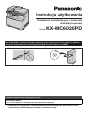 1
1
-
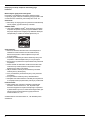 2
2
-
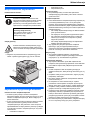 3
3
-
 4
4
-
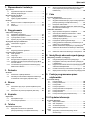 5
5
-
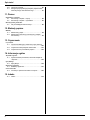 6
6
-
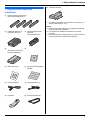 7
7
-
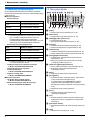 8
8
-
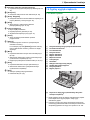 9
9
-
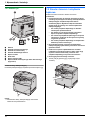 10
10
-
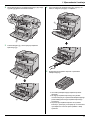 11
11
-
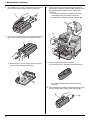 12
12
-
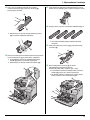 13
13
-
 14
14
-
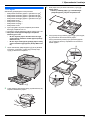 15
15
-
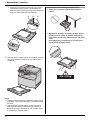 16
16
-
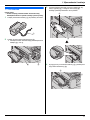 17
17
-
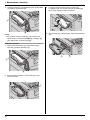 18
18
-
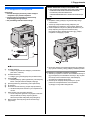 19
19
-
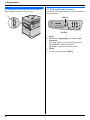 20
20
-
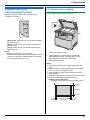 21
21
-
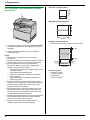 22
22
-
 23
23
-
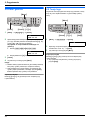 24
24
-
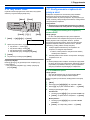 25
25
-
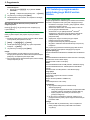 26
26
-
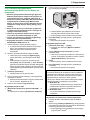 27
27
-
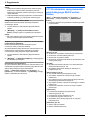 28
28
-
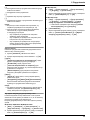 29
29
-
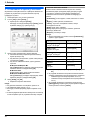 30
30
-
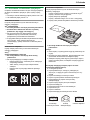 31
31
-
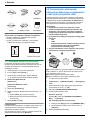 32
32
-
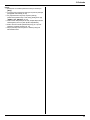 33
33
-
 34
34
-
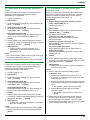 35
35
-
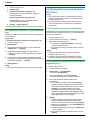 36
36
-
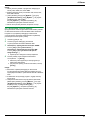 37
37
-
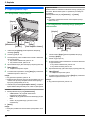 38
38
-
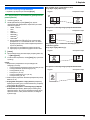 39
39
-
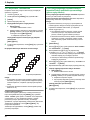 40
40
-
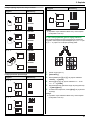 41
41
-
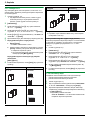 42
42
-
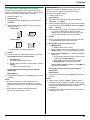 43
43
-
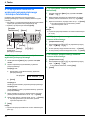 44
44
-
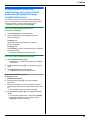 45
45
-
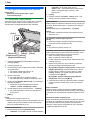 46
46
-
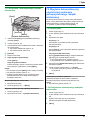 47
47
-
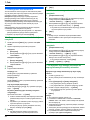 48
48
-
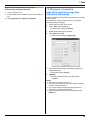 49
49
-
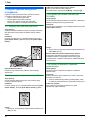 50
50
-
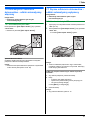 51
51
-
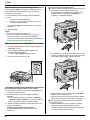 52
52
-
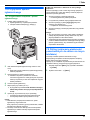 53
53
-
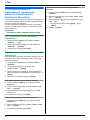 54
54
-
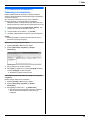 55
55
-
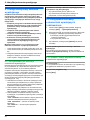 56
56
-
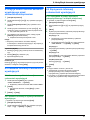 57
57
-
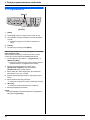 58
58
-
 59
59
-
 60
60
-
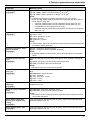 61
61
-
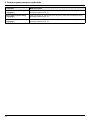 62
62
-
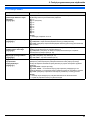 63
63
-
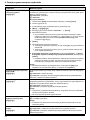 64
64
-
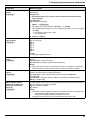 65
65
-
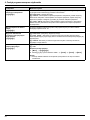 66
66
-
 67
67
-
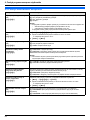 68
68
-
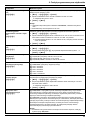 69
69
-
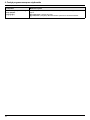 70
70
-
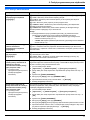 71
71
-
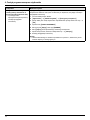 72
72
-
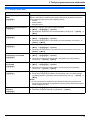 73
73
-
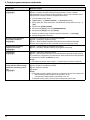 74
74
-
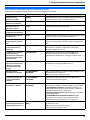 75
75
-
 76
76
-
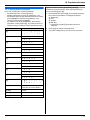 77
77
-
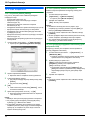 78
78
-
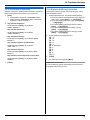 79
79
-
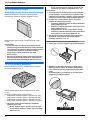 80
80
-
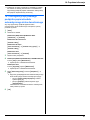 81
81
-
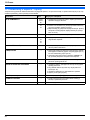 82
82
-
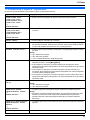 83
83
-
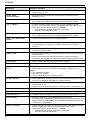 84
84
-
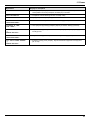 85
85
-
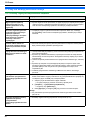 86
86
-
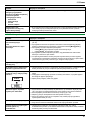 87
87
-
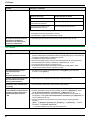 88
88
-
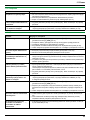 89
89
-
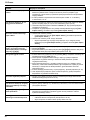 90
90
-
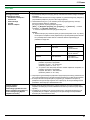 91
91
-
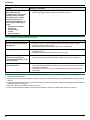 92
92
-
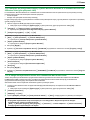 93
93
-
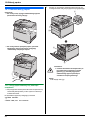 94
94
-
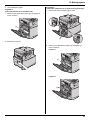 95
95
-
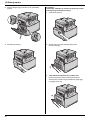 96
96
-
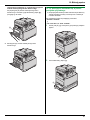 97
97
-
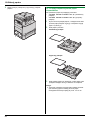 98
98
-
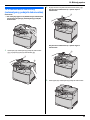 99
99
-
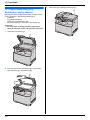 100
100
-
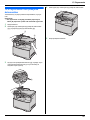 101
101
-
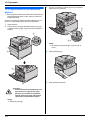 102
102
-
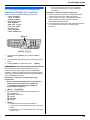 103
103
-
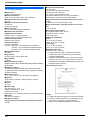 104
104
-
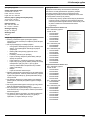 105
105
-
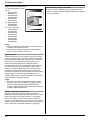 106
106
-
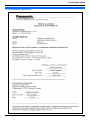 107
107
-
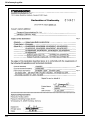 108
108
-
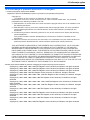 109
109
-
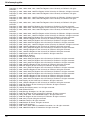 110
110
-
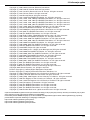 111
111
-
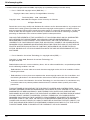 112
112
-
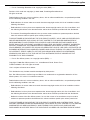 113
113
-
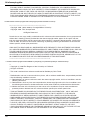 114
114
-
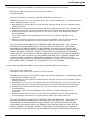 115
115
-
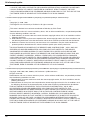 116
116
-
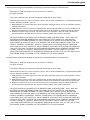 117
117
-
 118
118
-
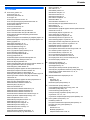 119
119
-
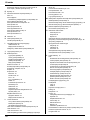 120
120
-
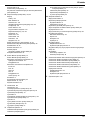 121
121
-
 122
122
-
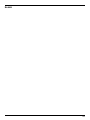 123
123
-
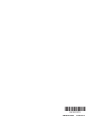 124
124
Powiązane artykuły
-
Panasonic KXFL423PD Instrukcja obsługi
-
Panasonic KXMB263PD Instrukcja obsługi
-
Panasonic KXMB2025PD Instrukcja obsługi
-
Panasonic KXFLB883PD Instrukcja obsługi
-
Panasonic KXMB2061PD Instrukcja obsługi
-
Panasonic KXMB2170HX Instrukcja obsługi
-
Panasonic KXMB2001PD Instrukcja obsługi
-
Panasonic KXFLB813PD Instrukcja obsługi
-
Panasonic KXFL403PD Instrukcja obsługi
-
Panasonic KXFL613PD Instrukcja obsługi